Cara menginstal driver nvidia di fedora 29 linux
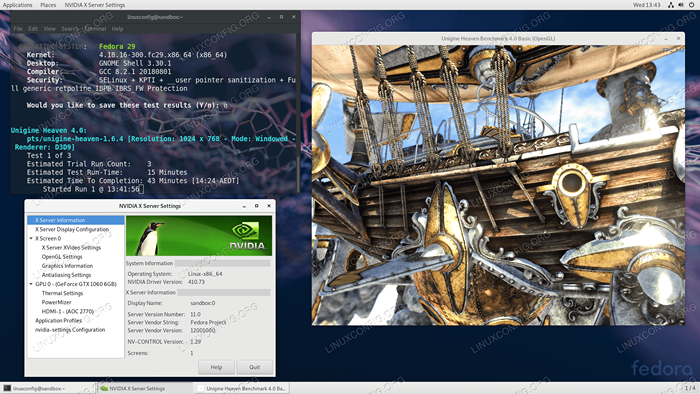
- 807
- 117
- Luis Baumbach
Driver NVIDIA adalah program yang diperlukan untuk GPU grafis NVIDIA Anda untuk berfungsi dengan kinerja yang lebih baik. Ini berkomunikasi antara sistem operasi Linux Anda, dalam hal ini Fedora 29 Linux, dan perangkat keras Anda, GPU grafis NVIDIA.
Di artikel ini Anda akan belajar cara menginstal driver NVIDIA di Fedora 29 Linux. Kami akan mulai dengan menonaktifkan driver nvidia NOUVEAU OPENSOURE NVIDIA Default dan kemudian memberikan instruksi langkah demi langkah tentang cara berhasil menginstal driver NVIDIA resmi di Fedora 29.
Untuk menginstal driver NVIDIA pada distribusi Linux lainnya, ikuti panduan driver NVIDIA Linux kami.
Dalam panduan instalasi driver nvidia ini, Anda akan belajar:
- Cara mengidentifikasi model kartu grafis nvidia Anda pada sistem operasi Anda.
- Tempat mengunduh paket driver nvidia untuk fedora 29.
- Cara menginstal prasyarat untuk kompilasi dan pemasangan driver nvidia yang sukses di fedora 29.
- Bagaimana menonaktifkan
Nouveaupengemudi. - Cara berhasil menginstal driver nvidia pada sistem operasi fedora 29 linux Anda.
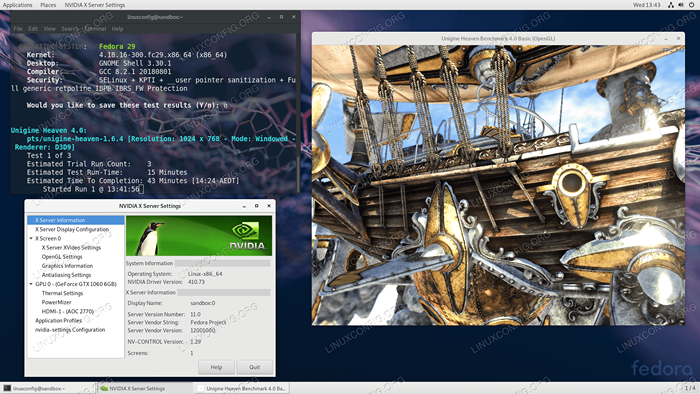 Driver NVIDIA terpasang di Fedora 29 Linux Gnome Desktop Menjalankan Benchmark Kartu Grafis.
Driver NVIDIA terpasang di Fedora 29 Linux Gnome Desktop Menjalankan Benchmark Kartu Grafis. Persyaratan dan konvensi perangkat lunak yang digunakan
| Kriteria | Persyaratan |
|---|---|
| Sistem operasi | Fedora 29 Linux atau lebih tinggi |
| Perangkat lunak | Instalasi desktop yang ada seperti gnome, kde dll. |
| Lainnya | Akses istimewa ke sistem Linux Anda sebagai root atau melalui sudo memerintah. |
| Konvensi | # - mensyaratkan perintah linux yang diberikan untuk dieksekusi dengan hak istimewa root baik secara langsung sebagai pengguna root atau dengan menggunakan sudo memerintah$ - mensyaratkan perintah Linux yang diberikan untuk dieksekusi sebagai pengguna biasa |
Cara menginstal driver nvidia resmi di fedora 29 linux instruksi langkah demi langkah
- Terminal Buka dan Identifikasi Model Kartu Grafik NVIDIA Anda dengan mengeksekusi:
$ lspci -vnn | Grep VGA 01:00.0 VGA Compatible Controller [0300]: NVIDIA Corporation GP106 [GeForce GTX 1060 6GB] [10DE: 1C03] (Rev A1) (Prog-IF 00 [Pengontrol VGA])
- Unduh Paket Driver NVIDIA dari NVIDIA.com Menggunakan kriteria pencarian berdasarkan model kartu NVIDIA Anda dan sistem operasi Linux.Atau, jika Anda tahu apa yang Anda lakukan, Anda dapat mengunduh driver langsung dari daftar driver nvidia linux. Setelah siap, Anda harus berakhir dengan file yang mirip dengan yang ditunjukkan di bawah ini:
$ ls nvidia-linux-x86_64-* nvidia-linux-x86_64-410.73.berlari
- Instal semua prasyarat untuk kompilasi dan instalasi driver NVIDIA yang sukses.
$ sudo dnf groupinstall "alat pengembangan" $ sudo dnf menginstal dkms "kernel-devel-uname-r == $ (uname -r)"
Itu
DKMSPaket adalah opsional. Namun, paket ini akan memastikan kompilasi dan instalasi modul kernel NVIDIA terus menerus jika terjadi pembaruan kernel baru. - Cacat
Nouveaudriver dengan mengubah konfigurasi/etc/default/grubmengajukan. TambahkanNouveau.Mode = 0menjadi garis yang dimulai denganGrub_cmdline_linux. Di bawah ini Anda dapat menemukan contoh file konfigurasi grub yang mencerminkan perubahan yang disarankan sebelumnya:
MenyalinGrub_timeout = 5 grub_distributor = "$ (Sed's, rilis .*$ ,, G ' /etc /System-Release) "grub_default = saved grub_disable_submenu = true grub_terminal_output =" konsol "grub_cmdline_linux =" resume = uuid = df614470-884d-49992-a13c-uuid = df614470-884d-49992-a13c-uuid = df614470-884d-49992-a13c-1.MODESET = 0 "grub_disable_recovery =" true "Baris 6 di atas memastikan bahwa
NouveauDriver dinonaktifkan saat berikutnya Anda mem -boot sistem Linux Fedora 29 Anda. Setelah siap menjalankan perintah berikut untuk menerapkan perubahan konfigurasi grub baru.Berdasarkan metode boot Anda, pilih salah satu dari yang berikut:
BIOS: $ sudo grub2 -mkconfig -o/boot/grub2/grub.CFG EFI: $ sudo grub2 -mkconfig -o/boot/efi/efi/fedora/grub.CFG
- Reboot Sistem Linux Fedora 29 Anda.
$ sudo reboot
- Driver NVIDIA harus diinstal saat server Xorg dihentikan. Beralih ke mode teks dengan:
$ sudo systemctl isolate multi-pengguna.target
- Instal driver NVIDIA dengan mengeksekusi perintah berikut:
$ sudo bash nvidia-linux-x86_64-*
Saat diminta jawaban
YAUntuk pemasangan pustaka kompatibilitas 32-bit NVIDIA, menimpa yang adalibglvndfile dan pembaruan otomatis file konfigurasi X Anda. - Reboot sistem Anda sekali lagi.
$ sudo reboot
PERINGATAN
Saat menggunakan GDM Display Manager setelah login Anda mungkin disambut dengan layar hitam. Harap dicatat bahwa pada saat penulisan masalah ini duduk denganGDMdan Anda disarankan untuk sementara beralih ke beberapa manajer tampilan lainnya seperti misalnyaSDDM:$ sudo dnf instal sddm $ sudo systemctl nonaktifkan gdm $ sudo systemctl aktifkan sddm $ sudo reboot
Semua selesai. Driver NVIDIA sekarang harus diinstal pada sistem Linux Fedora 29 Anda. Reboot Sistem Anda Sekarang, Masuk dan Jalankan NVIDIA-SETTINGS untuk lebih mengkonfigurasi pengaturan kartu grafis NVIDIA Anda.
Tutorial Linux Terkait:
- Hal -hal yang harus diinstal pada ubuntu 20.04
- Hal -hal yang harus dilakukan setelah menginstal ubuntu 20.04 FOSSA FOSSA Linux
- Hal -hal yang harus diinstal pada Ubuntu 22.04
- Cara menginstal driver nvidia di ubuntu 20.10 Groovy…
- Cara menginstal driver nvidia di ubuntu 21.04
- Hal -hal yang harus dilakukan setelah menginstal ubuntu 22.04 Jammy Jellyfish…
- Cara menginstal driver nvidia di fedora 32
- Cara menghapus pemasangan driver nvidia di ubuntu 22.04 Jammy…
- Cara menginstal driver nvidia di ubuntu 22.04
- Pengantar Otomatisasi Linux, Alat dan Teknik

